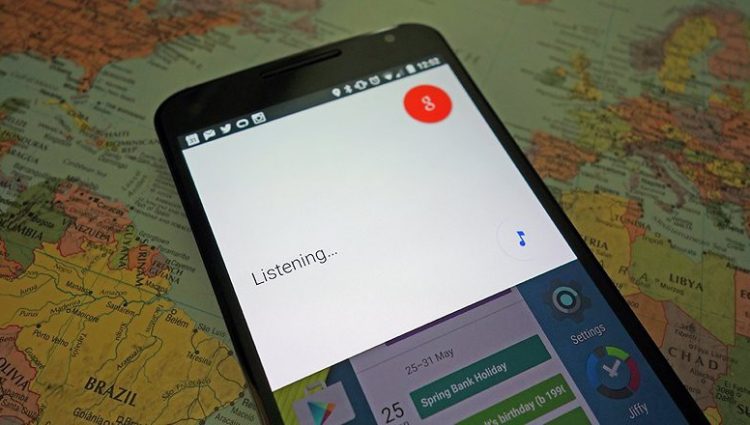Chia sẻ cách điều khiển bằng giọng nói trên Android
Với một vài thao tác đơn giản thì người sử dụng đã có thể dễ dàng điều khiển điện thoại Android bằng giọng nói. Việc này sẽ thuận tiện khi cảm ứng của bạn đang gặp vấn đề hoặc bạn đang bận tay làm việc khác. Vậy bài viết dưới đây sẽ chia sẻ cách điều khiển bằng giọng nói trên Android.
Cài đặt Voice Access trên Android
Trước khi sử dụng được thì trước tiên bạn cần cài đặt Voice Access trên thiết bị của bạn. Qúa trình cài đặt khá đơn giản tuy nhiên sẽ còn phụ thuộc vào dòng điện thoại bạn đang sử dụng.
Với Voice Access yêu cầu trên thiết bị có phiên bản Android thấp nhất là 5.0 và ứng dụng Google bản mới nhất. Để có được trải nghiệm đầy đủ với Voice Access thì bạn nên kích hoạt tính năng nhận diện giọng nói “OK Google” và cài đặt thêm ứng dụng Pixel Launcher.
Sau khi cài đặt xong thì bạn đến bước thiết loại vào điện thoại. Ban đầu thì sử dụng sẽ hỏi quyền truy cập Accessibility, tiếp đến là quyền truy cập vào điện thoại. Sau đó ứng dụng sẽ yêu cầu bạn bật Always on Google Assistant. Tất cả những yêu cầu trên đều dùng kích hoạt được toàn bộ chức năng của Voice Access.
Trong trường hợp quá trình tự động thiết lập không chạy thì bạn có thể vào phần Accessibility và bật Always on Google Assistant một cách thủ công. Hướng dẫn cách mở quyền Accessibility. Hướng dẫn cách để mở quyền Accessibility:
- Vào Settings > Accessibility > Voice Access.
- Bật dịch vụ lên. Một hướng dẫn nhanh sẽ chạy sau khi dịch vụ được kích hoạt (bạn nên đọc qua một lần).
- Bạn có thể tạm dừng hoặc tắt Voice Access bất cứ lúc nào bằng cách kéo thanh trạng thái xuống và chạm vào Voice Access.
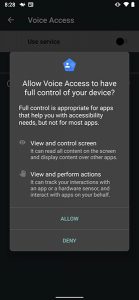
Tiếp theo là cách bật Always On Google Assistant:
- Mở ứng dụng Google và chọn More > Settings > Voice > Voice Match.
- Bật Hey Google.
- Làm theo những hướng dẫn nhận diện giọng nói của Google
Cách điều khiển bằng giọng nói trên android
Các bước để bắt đầu Voice Access:
- Để ứng dụng Voice Access chạy được thì bạn kéo thanh trạng thái xuống và chọn Voice Access. Trong trường hợp mà ứng dụng đã chạy và bật chế độ nhận diện giọng nói thì người sử dụng hãy nói to “OK Google”.
- Tiếp đến đưa ra yêu cầu bạn muốn thực hiện.
- Trong trường hợp bạn muốn xem danh sách đầy đủ các yêu cầu có thể thực hiện qua giọng nói thì bạn hãy nói “show commands”.
Voice Access sẽ trình bày một vài thứ được đánh dấu bằng con số bạn có thể tương tác với trên màn hình. Nói số tương ứng hoặc tên trên màn hình sẽ giúp bạn thực hiện chức năng đó.
Ngoài ra Voice Access sẽ có nhiều tính năng khác cung cấp cho người sử dụng ở trong menu Settings. Bằng cách kéo thanh trạng thái, vào Voice Access rồi chọn Settings. Hoặc bạn có thể thử bằng cách này, vào Settings > Accessibility > Voice Access > Settings.
Một số tính năng quan trọng trong menu Settings mà người dùng có thể lựa chọn như:
- Activation button: Tính năng này sẽ giúp người sử dụng truy cập điều khiển giọng nói từ bất cứ đâu bằng cách tạo ra một nút kích hoạt Voice Access.
- Configure activation key: Tính năng này sẽ chỉ định một phím để trở thành nút bật, tắt Voice Access.
- Time out after no speech: Giúp ứng dụng Voice Access dừng trong khoảng 30 giây không nhận được giọng nói.
- Active during calls: Tính năng có thể sử dụng Voice Access khi đang đàm thoại.
- Cancel on touch: Bình thường khi chạm vào màn hình điện thoại sẽ khiến cho ứng dụng Voice Access ngừng hoạt động, khi đó thì giúp cho bạn chạm vào màn hình mà Voice Access vẫn không bị tắt.
- Show all commands: Xem tất cả những gì Voice Access có thể làm.
- Open tutorial: Trường hợp bạn muốn xem lại cách sử dụng Voice Access thì tính năng này sẽ chạy lại hướng dẫn một lần nữa,
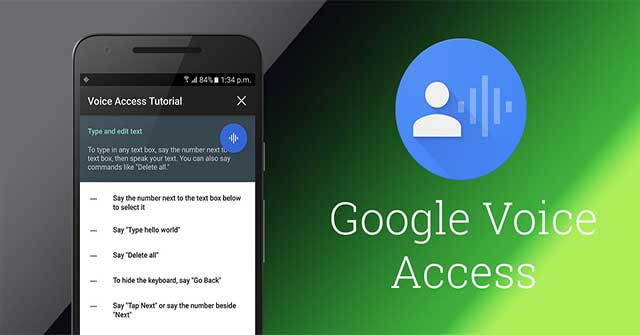
Điểm yếu của Voice Access
Voice Access khi mở khóa bằng điện thoại thì nó chỉ hỗ trợ kiểu khóa PIN như vậy bạn cần mật khẩu của máy mới có thể mở được khóa.
Ban đầu vào trang Settings để thay đổi và bật Activate on lock screen. Lúc này bạn có thể thay đổi cách bảo mật máy bằng cách truy cập vào Settings> Security > Screen lock.
Khi sử dụng Voice Access để điều khiển bằng giọng nói sẽ khiến cho pin bị sụt nhanh vì mát cần phải hoạt động liên tục để có thể nhận lệnh từ giọng nói của bạn.
Một điểm nữa là ứng dụng chạy không được mượt lắm. Ngoài ra thì Google Assistant không hiểu được mệnh lệnh của bạn. Đôi khi lại không có phản ứng. Nhưng hầu hết, nó đều cho một kết quả khá chính xác với mỗi câu lệnh.
Các ứng dụng khác điều khiển bằng giọng nói trên Android
Còn có một số các ứng dụng khác có thể giúp điều khiển bằng giọng nói trên Android và có thể thay thế cho Voice Access trên Android:
AutoVoice
AutoVoice đây là ứng dụng bạn có thể sử dụng điều khiển điện thoại bằng giọng nói. Ứng dụng này không yêu cầu phải Root máy, tuy nhiên bạn chỉ có thể sử dụng phần mềm miễn phí trong khoảng bảy ngày, sau đó nếu bạn tiếp tục dùng thì cần phải trả phí.
Khi sử dụng bạn có thể tạo lệnh thoại tùy chỉnh để kích hoạt được các ứng dụng cụ thể hoặc điều chỉnh âm lượng trên điện thoại.
KLets
KLets ứng dụng này sẽ giúp người sử dụng có thể điều khiển giọng nói trên chiếc điện thoại Android. Ứng dụng này được cung cấp miễn phí và khá hữu ích mà các bạn nên sử dụng.
Ứng dụng này có thể nhận diện giọng nói và đã được tích hợp trước đó trên Android đồng thời cung cấp thêm quyền kiểm soát và lựa chọn bổ sung như gọi điện, gửi tin nhắn, tương tác những ứng dụng khác, nhận diện được tình trạng điện thoại, gửi tin nhắn…
Utter Voice Commands
Utter Voice Commands chính là một trợ lý thông minh và kiểm soát được các tính năng, ứng dụng bằng giọng nói trên điện thoại của bạn. Ứng dụng này được thiết kế tập trung vào độ khả dụng, tốc độ với nhiều tính năng, ứng dụng kể cả khi bạn đang không online hoặc không có kết nối dữ liệu mạng wifi.
Tính năng của ứng dụng Utter là giúp điều khiển bằng giọng nói để kích hoạt ứng dụng và lựa chọn menu. Đây là ứng dụng tích hợp hầu hết các ứng dụng phổ biến khác và ngoài ra còn có những tính năng hỗ trợ trên Android như GPS và Wifi.
MyVoice
Ứng dụng MyVoice có thể điều khiển bằng giọng nói trên Android thiết kế khá thông minh, khi sử dụng ứng dụng này bạn có thể nói một cách tự nhiên hơn với điện thoại của mình và giúp tạo ra những lệnh thoải mái ra lệnh thoại tùy chỉnh dễ dàng.
Ứng dụng MyVoice có rất nhiều các tính năng như mở ứng dụng, kiểm tra lượt truy cập, các thông báo hoặc lựa chọn bên trong những ứng dụng khác trên điện thoại. Từ đó người sử dụng có thể chỉnh sửa hoặc ngắt lệnh điện thoại của bạn và đồng thời nó còn đáp ứng đầy đủ những nhu cầu của người sử dụng cũng hỗ trợ rất nhiều các tính năng, chẳng hạn như mở ứng dụng, kiểm tra thông báo hay truy cập lựa chọn bên trong từng ứng dụng. Thông qua ứng dụng này người dùng có thể thực hiện nhiều bên trong ứng dụng của điện thoại.
Bài viết ở trên đã chia sẻ thông tin điều khiển bằng giọng nói trên Android, hy vọng sẽ giúp bạn đọc sử dụng điện thoại một cách dễ dàng, tiện lợi hơn. Hãy truy cập thường xuyên chuyên mục này của chúng tôi để có thêm nhiều thông tin hữu ích hơn nữa.